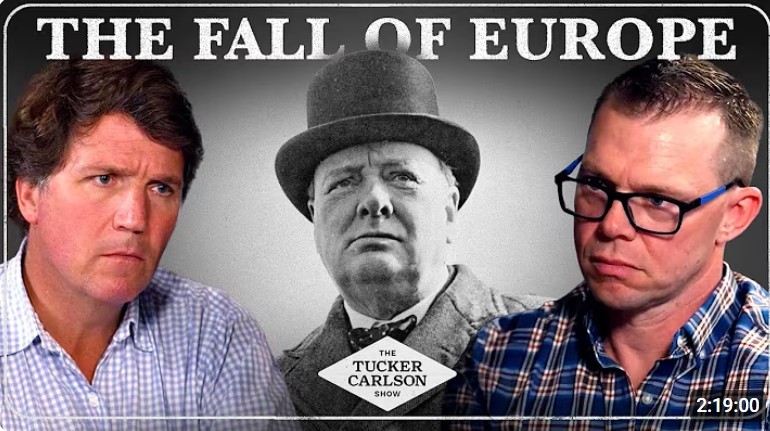Chiar și modelele cu cip M-series pot începe să gâfâie după luni de utilizare intensă, dacă spațiul de stocare se umple sau procesele de fundal scapă de sub control. Urmează pașii de mai jos și readu tableta la viteza inițială fără să pierzi datele.
Diagnosticare rapidă a cauzelor de încetinire
Deschide Settings > General > iPad Storage și verifică zonele colorate din grafic. Dacă mai ai sub 1 GB liber, iPadOS rulează rutine automate de ștergere temporară ce afectează performanța. Activează Recommendations și apasă Offload Unused Apps; sistemul păstrează documentele și eliberează zeci de giga în câteva minute.

Urmează Control Center > Memory & CPU (dacă ai instalat profilul Developer); privește graficul pentru procente constante peste 80 %. Deschide App Switcher și închide aplicațiile care descarcă în fundal, apoi repornește iPad-ul. Dacă blocajele apar în Safari, șterge History and Website Data; fișierele cache vechi pot încetini randarea paginilor. În Settings > Accessibility > Motion dezactivează Reduce Transparency doar pe durata depanării; tranzițiile accelerate cresc fluiditatea interfeței.
Setări mai avansate și verificare
Actualizarea la ultima versiune iPadOS rezolvă leak-uri de memorie cunoscute. Deschide Settings > General > Software Update și instalează patch-urile. În Background App Refresh comută lista pe Wi-Fi și Mobile Data pentru aplicațiile esențiale, lăsând restul pe Off. Sistemul nu va mai pre-încarca timeline-uri sociale atunci când folosești altă aplicație.

Verifică temperatura: dacă tableta rulează jocuri sau editează video, bateria și SoC ating rapid 40°C, iar iPadOS reduce frecvența procesorului. O husă groasă agravează problema — scoate iPad-ul din carcasă cât timp randezi conținut. În Settings > Privacy & Security > Analytics dezactivează Share iPad Analytics; trimiterea logurilor consumă CPU în fundal.
La fiecare trei luni golește secțiunea Recently Deleted în Photos și șterge fișierele mari din Files > On My iPad. Dacă după toate aceste măsuri iPad-ul încă se blochează, execută Reset > Reset All Settings; preferințele revin la valorile implicite fără a șterge documente. Ultima soluție rămâne restore complet din Finder, urmat de configurare ca dispozitiv nou, nu din backup.